© Dipl.-Wirtschaftsing.(FH) Franz Ertl
Inventor 6:
Übung F75
Extrusionshöhe ändern (weil
vorher falsch eingegeben J)
Rechteck zeichnen
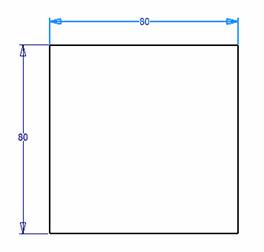
Extrusion
10 Einheiten (wird weiter unten geändert auf 15 Einheiten)
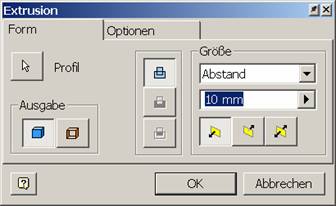
Umschalten in die Isometrie
Rechter Mausklick / Isometrie

Skizze erstellen
Klicken Sie in die obere Fläche
Mittelpunkt der Bohrung
Erstellen Sie einen Mittelpunkt der Bohung
Bemaßung
Führen Sie die Bemaßung durch (s. unten)
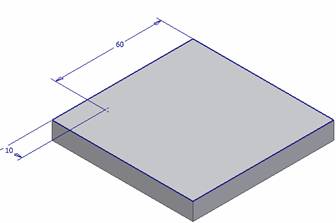
Bohrung erstellen
Wählen Sie den Mittelpunkt
Geben Sie den Durchmesser im rechten Fenster ein
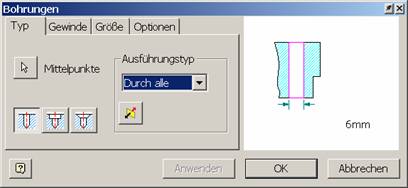
Rechteckige Anordnung (Reihe)
Wählen Sie die Bohrung
Wählen Sie die Richtung ein und die Anzahl für die Richtung 1
Wählen Sie die Richtung 2 und die Anzahl für die Richtung 2
Drehen Sie evtl. die Richtung um (Pfad)
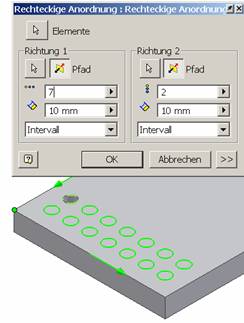
Rechteck erstellen
Rechteck bemaßen
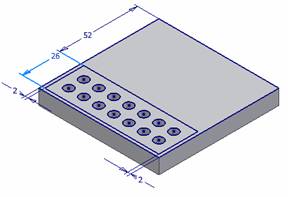
Rechteck abrunden
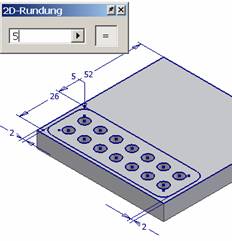
Extrusion Differenz
Profil Rechteck wählen
Differenz wählen
Tiefe 5 eingeben
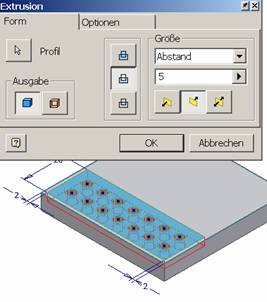
Ergebnis
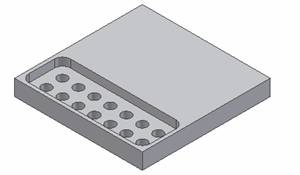
Skizze erstellen
Legen Sie eine Skizzierebene in die obere Fläche
Erstellen Sie einen Mittelpunkt der Bohrung
Bemaßen Sie den Punkt
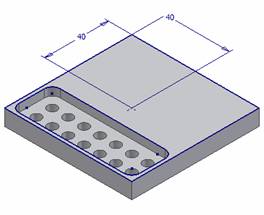
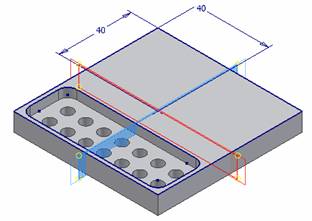
Arbeitsebenen erstellen
Wählen Sie Arbeitsebene
Klicken Sie in die vordere senkrechte Ebene, dann auf den Mittelpunkt der Bohrung
Wählen Sie Arbeitsebene
Klicken Sie auf die seitliche Ebene, dann auf den Mittelpunkt der Bohrung
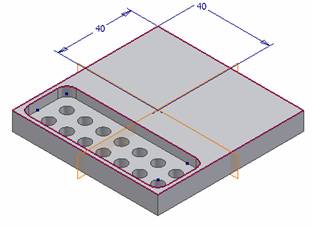
Arbeitsachse erstellen
Wählen Sie Arbeitsachse
Klicken Sie die Arbeitsebene 1, dann die Arbeitsebene 2
Sichtbarkeit ausschalten
Klicken Sie mit der rechten Maustaste auf die erste Arbeitsebene
Schalten Sie die Sichtbarkeit durch Klick auf aus
Verfahren Sie ebenso mit der 2. Arbeitsebene

Skizzierebene erstellen
Erstellen Sie eine neue Skizzierebene in der oberen Fläche
Erzeugen Sie einen Mittelpunkt der Bohrung
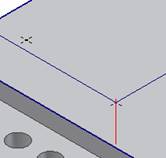
Bringen Sie die Bemaßung an
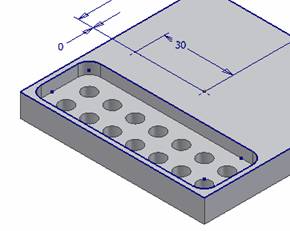
Bohrung erzeugen
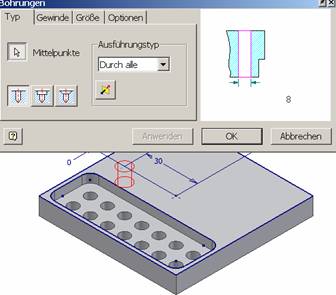
Runde Anordnung
Wählen Sie als Element die letzte Bohrung
Wählen Sie als Drehachse die Arbeitsachse
Stellen Sie die Anzahl der Elemente (7) und den Drehwinkel ein (180°)
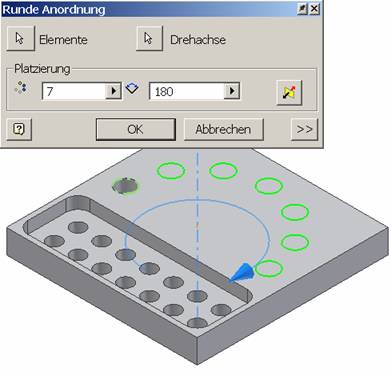
Extrusionshöhe ändern (weil vorher falsch eingegeben J)
Klicken Sie mit der rechten Maustaste auf Extrusion1
Wählen Sie „Element bearbeiten“

Ändern Sie die Höhe auf 15
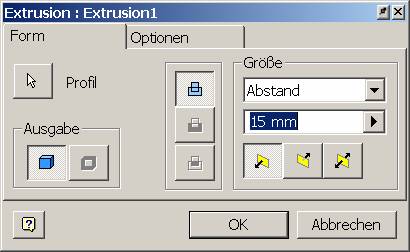
Speichern Sie das Bauteil unter F75.ipt
Neue Zeichnung erstellen

Wählen Sie „Erstansicht“
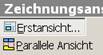
Wählen Sie die Datei aus und wählen Sie die gewünschte Ansichtsrichtung

Ziehen Sie das Ergebnis an die gewünschte Position
Parallelansicht erstellen
Wählen Sie Parallelansicht
Klicken Sie in die Erstansicht
Ziehen Sie das Fenster an die gewünschte Position
Wählen Sie „Erstellen“
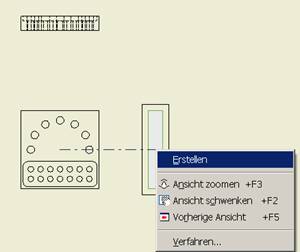
Schnittansicht
Wählen Sie „Schnittansicht“
Bewegen Sie die Maus über das obere Zentrum nach oben aus der Ansicht heraus
Klicken Sie einen Punkt auf der Hilfslinie
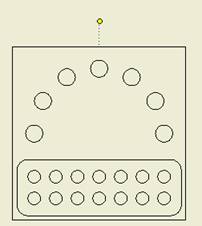
Ziehen Sie die Schnittlinie nach unten aus der Ansicht heraus (senkrecht)
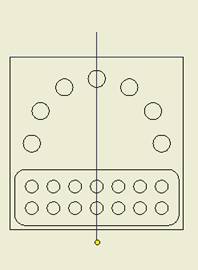
Drücken Sie die rechte Maustaste (Weiter)
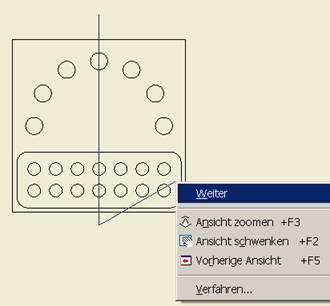
Stellen Sie die Parameter für den Schnitt ein
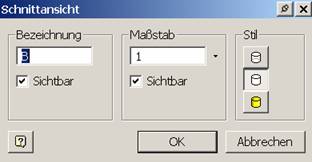
Ziehen Sie den Schnitt an die gewünschte Position
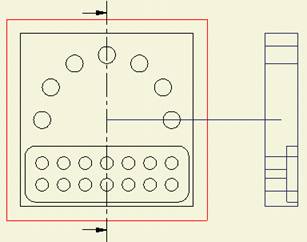
Ergebnis
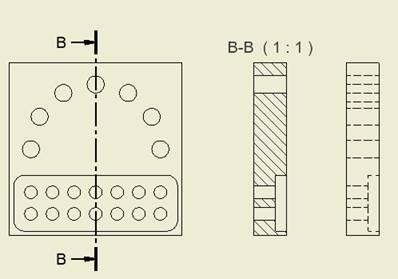
Bemaßung
Schalten Sie die Zeichnungskommentare ein (Rechtsklick)
Führen Sie die Bemaßung durch

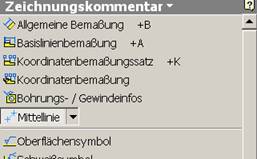
Zentrierte Anordnung
Für die zentrierte Anordnung benötigt man ein Element als Zentrum
Als „Krücke“ wurde hier eine Körnung von einem Hundertstelmillimeter eingefügt.
Das sollten Sie nicht
machen, wenn die Bauteildaten an eine CNC-Maschine ausgegeben werden, weil
sonst der Zentrumspunkt auch gefräst wird.
Skizzierebene in die obere Fläche
Bohrungsmittelpunkt erzeugen
Bohrung erzeugen
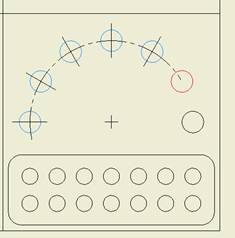

Mittelpunkt klicken
Im Uhrzeigersinn die weiteren Kreise klicken

